Vida Sana


Ahora que hay tantos videos para ver en internet —YouTube, Facebook Watch y las motivadoras charlas TED, por ejemplo— ¿no sería genial poder verlo todo en la pantalla grande del televisor cuando estás en casa?
En vez de forzar la vista para ver videos en la pantalla pequeña de una computadora portátil, un teléfono inteligente o una tableta, puedes relajarte y tal vez invitar a familiares y amigos para disfrutar de la programación en una pantalla mucho más grande y de alta resolución, como un televisor 4K u 8K. La designación “K” de estos televisores significa “kilo”, el prefijo métrico que denota 1,000. Un televisor 4K tiene 3,840 píxeles horizontales y 2,160 verticales, lo que equivale a un total de unos 8.3 millones de píxeles. Un televisor 8K tiene la mayor resolución disponible hoy en día, 7,680 píxeles horizontales y 4,320 verticales, más de 33 millones en total.


Membresía de AARP: $12 por tu primer año cuando te inscribes en la renovación automática.
Obtén acceso inmediato a productos exclusivos para socios y cientos de descuentos, una segunda membresía gratis y una suscripción a AARP The Magazine.
Únete a AARP
Mira videos en una pantalla más grande y mejor
Si deseas participar en reuniones para ver videos por Facebook Watch, pasar una noche de cine con AARP’s Movies for Grownups, conversar con familiares y amigos mientras transmiten programas juntos con la aplicación gratuita Teleparty, ver videos de YouTube o ver a todos con mayor claridad durante una videollamada por Zoom, transferir el contenido de internet a la pantalla grande es bastante fácil.


El proceso consiste en una conexión inalámbrica a tu televisor, lo que se denomina “transmisión en red”. También puedes utilizar un cable para conectar manualmente el dispositivo y el televisor o iniciar sesión en un servicio con un televisor inteligente. Te alegrará saber que con estos pasos también podrás ver películas familiares y fotografías que hayas tomado con un teléfono o una tableta.
En muchas ocasiones, una vez que tomamos fotos y videos con el teléfono inteligente, nos olvidamos de ellos. Solo ocupan espacio en la nube o en el teléfono. Sin embargo, ¿qué tal si pudieras conservar y transferir estos recuerdos a la pantalla grande y revivirlos una y otra vez?
Envía fotos y videos con transmisión en red y sin cables
Una forma de transferir contenidos de internet y de las redes sociales —o fotografías y videos que tengas en el teléfono— al televisor es “transmitirlos en red” de forma inalámbrica desde otro dispositivo.
Muchos televisores inteligentes te permiten transmitir videos desde la computadora portátil, el teléfono inteligente o la tableta. La configuración depende del tipo de televisor que tengas, pero el dispositivo desde donde quieres transmitir debe estar en la misma red de wifi que el televisor inteligente u otro dispositivo al que vayas a transmitir.
Desde YouTube
1. Abre la aplicación de YouTube en tu dispositivo móvil o computadora y encuentra el video que quieres ver.
2. Toca el video para reproducirlo. No es necesario que lo amplíes a pantalla entera en tu dispositivo.
3. Busca un pequeño ícono en la esquina superior derecha de tu pantalla que se asemeja a una pantalla de televisión con un logotipo de wifi en la esquina inferior izquierda. Haz clic en ese ícono.
4. Selecciona el televisor para reproducir el video. Puede que el teléfono o la tableta indiquen “Searching for devices” (buscar dispositivos), así que cuando encuentre un televisor compatible, selecciónalo.
El video debería empezar a reproducirse en la pantalla del televisor en uno o dos segundos.
































































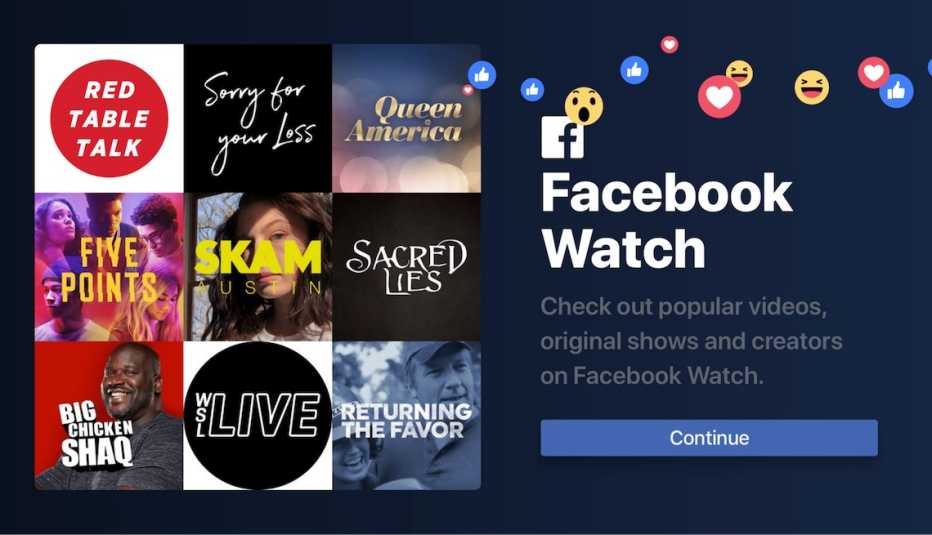




También te puede interesar
Las nuevas funciones en tu iPhone o Android
Te llegan al descargar gratuitamente los últimos sistemas operativos de Apple y Google.Los servicios de video cambian la transmisión de deportes
Consejos para encontrar el partido que juega tu equipo favorito.Por qué tu próximo televisor podría ser un proyector
El tamaño de la pantalla, el precio y características de esta tecnología.